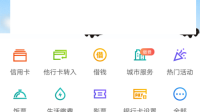免费的滚动抽奖软件,年会用的!1、微博抽奖
微博上的话,直接用微博自带的抽奖工具就可以。
点击抽奖中心,选择一条微博抽奖,点开就是下面的界面了。
不得不说微博的抽奖平台做
不是会员如何将图片插入PDF文件中
没有wps会员怎么在pdf文件里插图片
使用WPS Office打开PDF文档。 依次点击“插入”--->“插入图片”。 在弹出框选择图片,鼠标左键点击要插入图片的位置即可。如何将图像插入PDF 3种方法来将图像插入PDF
目录方法1:在PC或Mac上使用在线PDF编辑器1、前往 https://smallpdf.com/edit-pdf2、点击选择文件3、选择PDF并点击打开4、在PDF中滚动到要插入图像的位置。5、点击添加图像6、选择图像并点击打开7、拖动图像的边角来调整大小。8、点击应用9、点击下载文件方法2:在Mac上使用预览1、在"预览"中打开要编辑的PDF。2、点击菜单栏上的文件3、在"文件"菜单中选择导出4、选择PNG5、点击"导出"窗口中的存储6、点击左上角的红色x7、在"预览"中打开要插入的图像。8、按键盘上的? Command+A9、按键盘上的? Command+C10、在"预览"中打开PDF导出的PNG文件。11、按键盘上的? Command+V12、点击并拖动粘贴的图像以调整位置。13、点击并拖动蓝点来调整图像的大小。14、点击菜单栏中的文件15、点击"文件"菜单中的导出为PDF16、输入PDF的文件名。17、点击"导出"窗口中的保存方法3:使用Adobe Acrobat Pro DC1、用Adobe Acrobat DC打开PDF文件。2、点击工具3、点击工具栏中的编辑PDF4、点击工具栏右侧的添加图像5、选择要插入的图像。6、点击打开7、点击要插入图像的位置。8、拖动图像的边角以调整大小。9、按? Command+S本文教你如何使用在线PDF编辑器、Adobe Acrobat或macOS的“预览”将图像插入到任何PDF文件中。
方法1:在PC或Mac上使用在线PDF编辑器
1、前往 https://smallpdf.com/edit-pdf 。如果你想将图像插入到现有的PDF文件中,使用Smallpdf.com之类的免费在线PDF编辑器就能插入图像。你可以使用这个方法将图像粘贴到PDF中,但是,你无法编辑文件中现有的文本或格式。
2、点击选择文件。它在屏幕顶部的绿色方框中。
3、选择PDF并点击打开。这样将在浏览器中打开PDF。
4、在PDF中滚动到要插入图像的位置。
5、点击添加图像。它是页面顶部的第二个链接。
6、选择图像并点击打开。这样就会将图像插入文件中。如果需要移动图像,点击图像并将它拖动到所需位置。
7、拖动图像的边角来调整大小。向外拖动任何一个角都会放大图像,而向内拖动会缩小图像。
8、点击应用。它在页面的右下角。这样可以将图像保存到文件中,并创建一个可以下载的新版本。
9、点击下载文件。它在页面顶部的"成功!"消息下面。这样就会将新版本的PDF文件下载到你的电脑上。你可能需要选择保存位置,然后点击保存来下载文件。
方法2:在Mac上使用预览
1、在"预览"中打开要编辑的PDF。在电脑上找到并双击要编辑的PDF文件。如果默认PDF阅读器不是"预览",右击文件,将鼠标悬停在打开方式上,然后选择"预览"。
你可以使用这个方法将图像粘贴到PDF中,但是,你无法编辑文件中现有的文本或格式。
2、点击菜单栏上的文件选项卡。你可以在屏幕的左上角找到这个按钮。点击将会在下拉菜单中打开文件选项。
3、在"文件"菜单中选择导出。这个选项允许你将PDF转换为不同的文件格式。要想插入另一个图像,你必须将PDF导出为图像文件。
4、选择PNG作为文件格式。点击"导出"窗口底部的格式下拉菜单,然后选择PNG 。
5、点击"导出"窗口中的存储。这样就会用原始的PDF文件创建一个新文件。文件名和PDF文件名相同,但扩展名不是.PDF,而是.PNG。
6、点击左上角的红色x来关闭文件。原始PDF文件将保持不变。
7、在"预览"中打开要插入的图像。在电脑中找到要插入的图像,双击图像图标,在"预览"中打开它。如果默认的图像预览软件不是"预览",右击文件,将鼠标悬停在打开方式上,然后选择"预览"。
8、按键盘上的? Command+A。这样就会选择整张图像。你将会在图像周围看到虚线轮廓。如果你不想插入整个图像,点击并拖动图像周围虚线上的一个蓝点,然后选择要复制到PDF中的图像部分。
9、按键盘上的? Command+C。这样就会将你选择的图像部分复制到剪贴板。现在可以将它粘贴到转换后的PNG文件中了。
10、在"预览"中打开PDF导出的PNG文件。这个文件就是将PDF导出为图像时创建的"PNG"文件。"预览"不支持将图像粘贴到PDF中,所以确保打开扩展名是"PNG"而不是"PDF"的文件。
11、按键盘上的? Command+V。这样就会将你复制的文件粘贴到PNG文件中。
12、点击并拖动粘贴的图像以调整位置。你可以将图像放置在PDF文件中的任何位置。
13、点击并拖动蓝点来调整图像的大小。你可以在粘贴的图像周围发现蓝点。点击并拖动其中任何一个蓝点,使图像更大或更小。如果你没有看到轮廓或蓝点,点击图像选择它。轮廓会自动显示出来。
14、点击菜单栏中的文件选项卡。完成编辑后,点击屏幕左上角的文件菜单。
15、点击"文件"菜单中的导出为PDF。这个选项允许你将已编辑的PNG文件保存为PDF。
16、输入PDF的文件名。点击对话框顶部的存储为字段,然后在这里输入新PDF文件的名称。或者,你也可以保持文件名不变,并用编辑过的新PDF文件替换原始PDF文件。点击保存后,在确认框中点击替换按钮即可。
17、点击"导出"窗口中的保存。你可以在对话框的右下角找到这个按钮。它将用编辑过的PNG文件创建一个单独的新PDF文件,并将它保存到与原始PNG文件相同的位置。
方法3:使用Adobe Acrobat Pro DC
1、用Adobe Acrobat DC打开PDF文件。在电脑上找到并双击要编辑的PDF文件。在Acrobat中将照片添加到PDF文件中需要付费订阅这款软件。如果你还没有安装并注册Acrobat Pro DC,点击这里注册免费试用7天。
如果默认PDF阅读器不是Acrobat,右击文件,将鼠标悬停在打开方式上,然后选择Adobe Acrobat。
2、点击工具菜单。它在屏幕顶部的菜单栏中,这样将打开工具栏。
3、点击工具栏中的编辑PDF。这个选项允许你将新的文本和图像添加到PDF文件中。
4、点击工具栏右侧的添加图像。这样将打开一个新的对话框,并允许你选择要插入的图像。
5、选择要插入的图像。单击图像的文件名就可以选择它。
6、点击打开。这样就会将图像导入到文件中。
7、点击要插入图像的位置。图像现在在文件中。如果需要移动图像,点击图像并将它拖动到所需位置。
8、拖动图像的边角以调整大小。点击图像的一角,并向内或向外拖动,使图像更大或更小。你也可以使用"对象"下面、右侧面板中的图像编辑工具。这样你就可以翻转、旋转和裁剪图像。
9、按? Command+S(Mac)或Control+S(PC)保存。图像现在已经保存到PDF中了。
PDF文件中怎样贴图片
然而当我们在编辑PDF文档的时候有时需要在文档中插入图片,那么遇到这种问题该如何解决呢?其实很简单呐,我们只要利用PDF编辑器就可以了。
具体的操作步骤如下:
步骤一、打开编辑器软件,新建一个PDF文档,选择”新建文档“-”从空白页“。
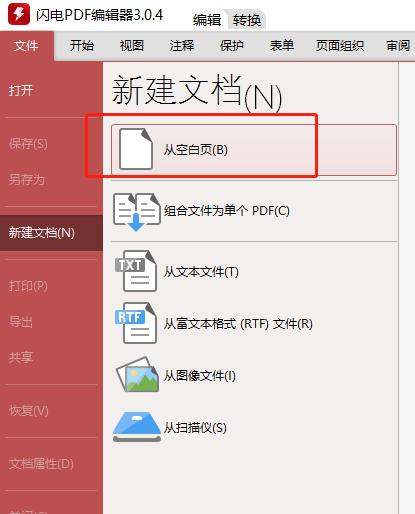
步骤二、设置文档大小以及其他。
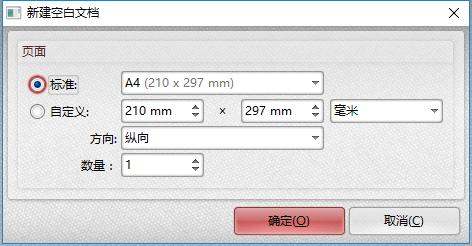
步骤三、然后在工具栏中选择”开始“-”添加“-”添加图像“。
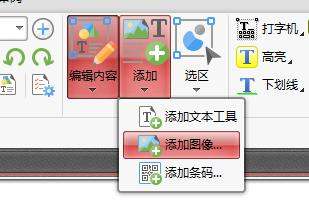
步骤四、根据指引,选择需要添加的图像,在界面左下角选择:作为页面内容的一部分,然后点击”放置“。

步骤五、然后利用鼠标,将图像拖动到适合的位置上,也可以适当的调节图像大小。
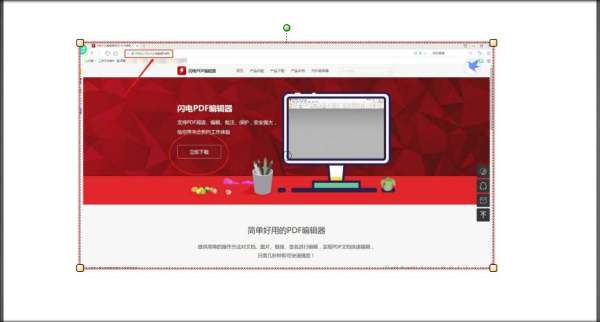
步骤六、在”格式“中也可以修改图像样式,如透明度等。
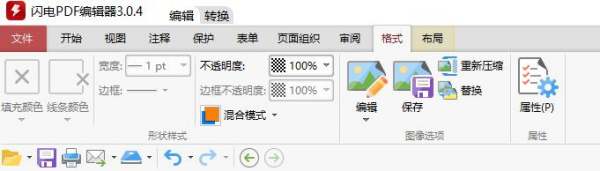
步骤七、完成编辑后记得及时点击”保存“保存编辑后的文档,选择”文件“-”保存“即可。
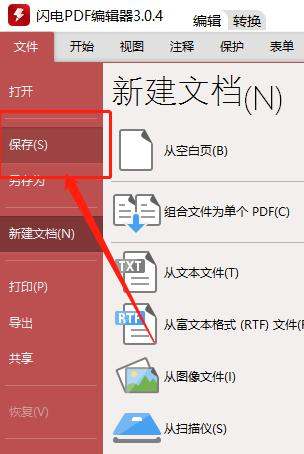
希望可以帮到你,谢谢。
如何将多个jpg图片放到pdf中
1、先打开电脑中JPG图片,按照顺序编上号码,放在一个文件夹中
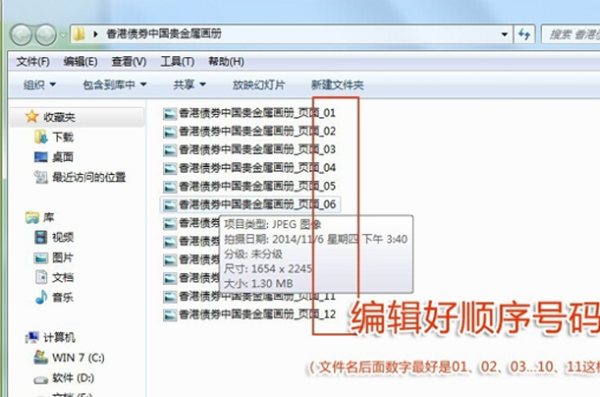
2、打开(Adobe Acrobat 9)PDF软件,选择“创建”—“合并文件到单个PDF”
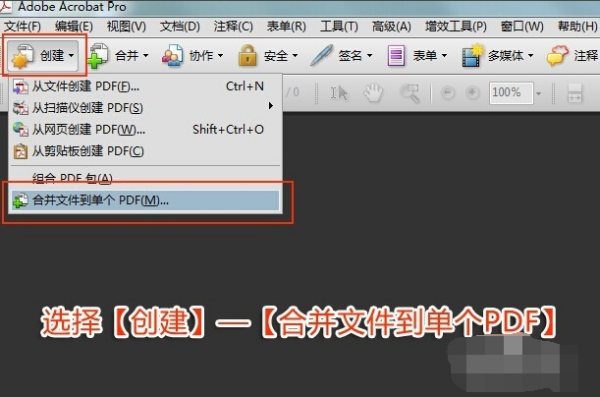
3、弹出一个“添加文件”提示框后选择“添加文件”—“添加文件夹”,选择好刚刚保存的文件夹
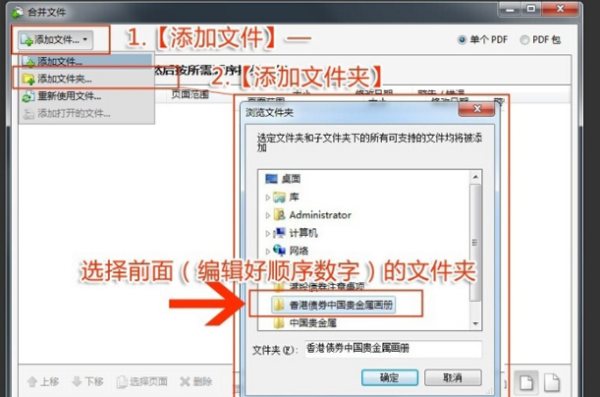
4、文件打开后,点击右下角“合并文件”选项
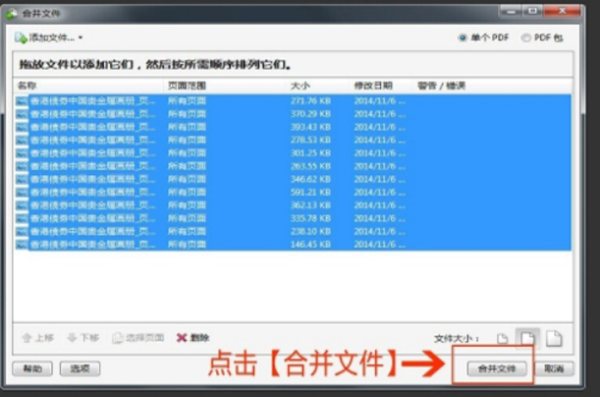
5、等待文件合并,文件合并好后自动跳转成PDF文档,这时候你只需要输入文件名,保存就可以了
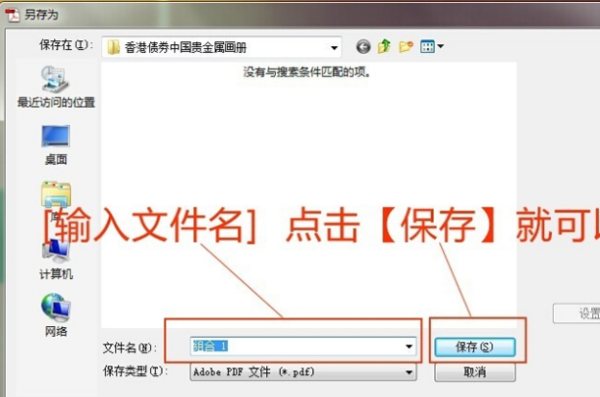
pdf的照片怎么一次性保存下来不用vip
1、首先借助PDF阅读器打开文档后,点击工具栏中的截图。
2、其次按住鼠标左键在文档页面中截取页面区域。
3、最后在截图右下角的工具面板中选择下载键,根据提示设置好保存路径。
标签:PDF 软件 图片 资源共享 MicrosoftOffice
相关文章
-
新粉数量少?互动、抽奖少不了,一键“详细阅读

-
维护软件时如何保证数据的安全性?详细阅读

如何做好软件安全工作呢?软件安全是软件开发和运行过程中的一个重要问题,它涉及到信息安全、功能安全、性能安全、人员安全和法律合规等多个方面。1、信息安全:
信息安全是软件 -
请问这是什么软件!拜托了T_T详细阅读

请问这是什么软件?可能是 心理学考研 v1.0.2 官方安卓版 或者是 心理学考研题库软件 这类app都是大同小异的请问下图这个是什么软件?Adobe illustrator,常被称为“AI”,是一种应
- 详细阅读
-
谁能接即时通讯社交app软件制作(定详细阅读

即时通讯聊天app软件开发制作(定制+开发+源码)?1. 了解需求:需求分析是指在开发app前做好市场调研 2. 开展项目设计:在需求的基础上,开展项目设计。 3. 源码软件制作:确定好方案
-
win7系统如何实现图片上文字复制?详细阅读

电脑怎么复制图片上的文字具体如下。保证你的Mac是2015以上机型,然后打开Apple,打开关于本机。系统是不是macOSMonterey,不是点软件更新。把系统升级到macOSMonterey,打开图片文
-
请问怎么提取视频的封面图片?详细阅读
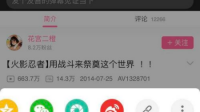
b站如何提取视频封面b站提取视频封面的方法如下
1第一:电脑打开百度浏览器搜刮【B站】进入官网。2第二:选择需要【提取封面】的视频点击进入播放界面。3第三:电脑端在网址后面 -
这个是谁呀图片可以看到吗详细阅读

这个女生是谁,好久之前360壁纸找到的,想用她的系列虞成敬
虞成敬,女,台大校花,中国台湾人 职业模特。
中文名
虞成敬
别名
小敬
国籍
中国
民族
汉
出生地
新竹
出生日期
9月9日 -
如何解除%temp% , 使下载软件运行?详细阅读
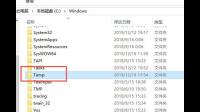
%temp%是什么意思?听说是清除电脑垃圾的?清除临时文件的一种方式。
%temp% 这个就是计算机的临时文件储存位置 ,比如说你解压东西 。 计算机是先把文件解压到这个位置 ,然后再 - 详细阅读